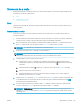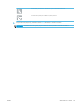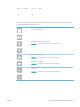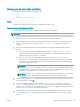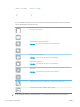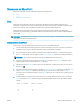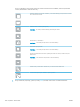HP Color LaserJet Managed MFP E77800 Series, HP LaserJet Managed MFP E72500 Series User's Guide
Skenovanie do ukladacieho priestoru úloh
Naskenujte dokument a uložte ho do priečinka na ukladanie úloh v tlačiarni.
●
Úvod
●
Skenovanie do ukladacieho priestoru úloh v tlačiarni
●
Tlač z ukladacieho priestoru úloh v tlačiarni
Úvod
Jedna z funkcií tlačiarne umožňuje naskenovať dokument a uložiť ho do priečinka na ukladanie úloh v tlačiarni.
Dokument môžete načítať z tlačiarne a v prípade potreby ho vytlačiť.
POZNÁMKA: Pred skenovaním do priečinka ukladacieho priestoru v tlačiarni musí správca tlačiarne alebo IT
oddelenie použiť vstavaný webový server HP na zapnutie funkcie a konguráciu nastavení.
Skenovanie do ukladacieho priestoru úloh v tlačiarni
Tento postup použite na naskenovanie dokumentu a jeho uloženie do priečinka ukladacieho priestoru v tlačiarni,
aby ste mohli kedykoľvek vytlačiť ďalšie kópie.
1. Položte dokument na sklo skenera potlačenou stranou nadol alebo ho položte do podávača dokumentov
potlačenou stranou nahor a upravte vodiace lišty papiera podľa veľkosti dokumentu.
2. Na domovskej obrazovke na ovládacom paneli tlačiarne prejdite na aplikáciu Scan (Skenovanie), vyberte
ikonu Scan (Skenovanie) a potom vyberte položku Scan to Job Storage (Skenovať do úložiska úloh).
POZNÁMKA: Keď vás systém vyzve, zadajte svoje meno používateľa a heslo.
3. Vyberte názov predvoleného priečinka ukladacieho priestoru zobrazeného v ponuke Folder (Priečinok).
POZNÁMKA: Ak správca tlačiarne túto možnosť nakonguroval, môžete vytvoriť nový priečinok. Podľa
nasledujúcich krokov vytvorte nový priečinok:
a. Vyberte ikonu nového priečinka .
b. Vyberte pole New Folder (Nový priečinok), zadajte názov priečinka a potom stlačte tlačidlo OK.
4. Skontrolujte, či ste vybrali správny priečinok.
5. Dotykom na textové pole Job Name (Názov úlohy) zobrazte klávesnicu na dotykovej obrazovke, zadajte
názov súboru a potom stlačte tlačidlo Enter .
6. Ak chcete úlohu nastaviť ako súkromnú, stlačte tlačidlo kódu PIN , zadajte do poľa PIN 4-ciferný kód PIN
a potom zatvorte klávesnicu na dotykovej obrazovke.
7. Ak chcete nakongurovať nastavenia ako napríklad Sides (Strany) a Content Orientation (Orientácia
obsahu), vyberte v ľavom dolnom rohu položku Options (Možnosti) a potom vyberte nastavenia z ponúk
Options (Možnosti). Pri každom nastavení vyberte položku Done (Hotovo), ak k tomu budete vyzvaní.
8. Voliteľný náhľad: Po dotyku pravého panela obrazovky sa zobrazí náhľad dokumentu. Pomocou tlačidiel
Expand (Rozbaliť) a Collapse (Zbaliť) na ľavej strane panela náhľadu môžete obrazovku náhľadu rozbaliť
a zbaliť.
132 Kapitola 6 Skenovanie SKWW